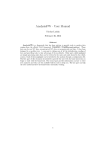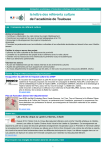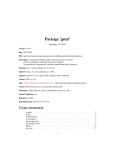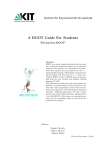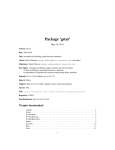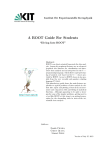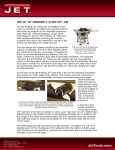Download La programmation avec ROOT - LPC Caen
Transcript
Formation ROOT pour débutants
Deuxième Jour
Programmation
Création et destruction d'objets
Les commandes "new" et "delete"
Les pointeurs d'objet
La commande "new"
• On a commencé la journée d'hier en tapant:
new TBrowser
ce qui a fait apparaître le "ROOT object browser".
La commande "new"
• On a commencé la journée d'hier en tapant:
new TBrowser
ce qui a fait apparaître le "ROOT object browser".
• Si l'on tape
new TCanvas
un canevas apparaît!
Mais qu'est-ce qui se passe
dans la fenêtre de
commandes ???
La fenêtre de commandes
• La fenêtre de commandes est un interpréteur de C++ !!
• L'interpréteur affiche la valeur de chaque fonction,
expression ou commande que l'on tape - essayez e.g.
2+2…
La fenêtre de commandes
• Les valeurs affichées après une commande new
sont le type (classe) et l'adresse en mémoire des
objets créés
adresse en mémoire
de l'objet de classe "TCanvas"
qui est affiché sur votre écran
Les pointeurs d'objet
• Pour utiliser l'objet, il faut mettre son adresse
dans une variable spéciale, un pointeur d'objet
Déclaration d'un
pointeur d'objet :
TypeObjet* toto;
Les pointeurs d'objet
• Pour utiliser l'objet, il faut mettre son adresse
dans une variable spéciale, un pointeur d'objet
Déclaration d'un
pointeur d'objet :
TypeObjet* toto;
On doit déclarer le
type d'objet sur
lequel on va agir.
(Type de l'objet =
nom de la classe)
C'est '*' qui nous
dit qu'il s'agit
d'un pointeur
Les pointeurs d'objet
• La valeur stockée par le pointeur est réellement
l'adresse de l'objet en mémoire
Initialisation d'un
pointeur d'objet :
toto = (TypeObjet*)adresse ;
Les pointeurs d'objet
• La valeur stockée par le pointeur est réellement
l'adresse de l'objet en mémoire
Initialisation d'un
pointeur d'objet :
toto = (TypeObjet*)adresse ;
On initialise le pointeur avec
l'adresse de notre objet de
type (classe) TCanvas.
Destruction d'objets
• La commande delete permet de libérer l'espace mémoire
occupé par les objets
• On doit l'utiliser pour détruire les objets dont on n'a plus
besoin, sinon on finira par remplir toute la mémoire!
Destruction d'un
objet:
delete toto;
Destruction d'objets
• La commande delete permet de libérer l'espace mémoire
occupé par les objets
• On doit l'utiliser pour détruire les objets dont on n'a plus
besoin, sinon on finira par remplir toute la mémoire!
Destruction d'un
objet:
delete toto;
L'exécution de cette
commande fait disparaître
le premier canevas!
L'objet (et sa
représentation graphique)
n'existe plus, la mémoire
occupée est libérée
Les constructeurs d'objets
• La plupart du temps on effectue la déclaration du
pointeur, la création de l'objet et l'initialisation du
pointeur avec l'adresse de l'objet en une seule ligne!
Création d'objet avec
initialisation de
pointeur:
TypeObjet* toto = new TypeObjet;
Les constructeurs d'objets
• La plupart du temps on effectue la déclaration du
pointeur, la création de l'objet et l'initialisation du
pointeur avec l'adresse de l'objet en une seule ligne!
Création d'objet avec
initialisation de
pointeur:
TypeObjet* toto = new TypeObjet;
C'est une fonction spéciale
que l'on appelle un
constructeur.
*Un autre
canevas apparaît!
Le constructeur détermine
la façon de créer les
objets d'une classe.
Les constructeurs d'objets
• En règle générale, le constructeur peut prendre
des arguments
Création d'objet avec
initialisation de
pointeur:
TypeObjet* toto = new TypeObjet(…);
Les constructeurs d'objets
• En règle générale, le constructeur peut prendre
des arguments
Création d'objet avec
initialisation de
pointeur:
TypeObjet* toto = new TypeObjet(…);
Par exemple, on peut créer
un canevas en spécifiant
son nom, son titre, sa
position et sa taille à
l'écran.
Dans l'exemple précédent, le canevas a par
défaut le nom "c1" et le titre "c1"
Manipuler les objets
Les méthodes des classes
Agir sur les objets
• Graphiquement, on peut agir sur un objet à
travers son menu contextuel:
Exemple d'hier,
quand on a divisé un
canevas en 4
Les méthodes
• Avec un pointeur d'objet, on peut aussi interagir
avec l'objet…
Agir sur un objet avec
son pointeur:
toto-> Méthode(arguments);
Le pointeur d'objet
avec l'opérateur '->'
définit sur quel objet
on va agir
Les méthodes
• Avec un pointeur d'objet, on peut aussi interagir
avec l'objet…
Agir sur un objet avec
son pointeur:
toto-> Méthode(arguments);
Tous les objets de la même classe
possèdent les mêmes méthodes.
Une des méthodes de
la classe de l'objet.
Par exemple, une des
fonctions du menu
contextuel.
Les méthodes
• Avec un pointeur d'objet, on peut aussi interagir
avec l'objet…
Agir sur un objet avec
son pointeur:
canvas->Divide(2,2);
On agit sur l'objet "c1" à
travers son pointeur "canvas".
On utilise sa méthode "Divide"
avec nx=2 et ny=2.
Les méthodes
• Avec un pointeur d'objet, on peut aussi interagir
avec l'objet…
Agir sur un objet avec
son pointeur:
canvas->Divide(2,2);
Le canevas "c1" se divise
Les méthodes
• Avec un pointeur d'objet, on peut aussi interagir
avec l'objet…
Agir sur un objet avec
son pointeur:
another_canvas->Divide(10,1);
On agit sur l'objet "c2" à
travers son pointeur
"another_canvas". On utilise sa
méthode "Divide" avec nx=10 et
ny=1.
Les méthodes
• Avec un pointeur d'objet, on peut aussi interagir
avec l'objet…
Agir sur un objet avec
son pointeur:
another_canvas->Divide(10,1);
Le canevas "c2" se divise
Les méthodes
• D'autres opérations sur les canevas:
canvas->Clear();
Effacer le contenu du
canevas, y compris les
divisions
Rendre le canevas
"actif", c-à-d c'est lui
qui aura un pourtour
jaune, et le prochain
histo s'affichera ladessus
canvas->cd();
Exemple avec un histogramme
• On peut créer un spectre à une dimension de la
même façon que pour les canevas:
Création
d'un histo 1D
TH1F* histo = new TH1F("h1","My histo", 10, 0., 10.);
TypeObjet* toto = new TypeObjet(…);
REMARQUE: L'histo ne s'affiche pas
automatiquement!
TH1F ? Histo à 1D de
nombres réels (Float)
Exemple avec un histogramme
• Afficher et remplir l'histogramme:
Afficher un
spectre:
Remplir un
spectre:
histo->Draw();
histo->Fill(3);
L'argument "3"
correspond à une
valeur de l'abscisse
Il ne s'est
rien passé ?
Exemple avec un histogramme
• Mettre à jour l'affichage:
Signaler au
canevas qu'un
objet affiché a
été modifié:
canvas->Modified();
A la ligne de commande, ça provoque
automatiquement la mise à jour du canevas.
On verra par la suite que la plupart du temps (e.g.
dans un programme) il faut aussi demander la mise
à jour!
Forcer la
mise à jour
du canevas:
canvas->Update();
Exemple avec un histogramme
• On commence à s'ennuyer?
On pourrait continuer comme ça jusqu'à ce
que notre spectre soit rempli…
histo->Fill(1.43);
histo->Fill(6.9);
…
histo->Fill(9, 2);
canvas->Modified();
Mais on ferait mieux d'écrire une boucle…
…dans une fonction…
…en C++
…!!!
Remplissage
avec un poids
Création d'objets sans "new"
Il y a une autre façon de faire
Objets "temporaires" vs. objets
"permanents"
L'autre façon de faire…
• Il y a une autre façon de créer et de manipuler les
objets…
Création d'objet sans
"new"
TypeObjet toto(…);
L'autre façon de faire…
• Il y a une autre façon de créer et de manipuler les
objets…
Création d'objet sans
"new"
Création
d'objet avec
"new"
TypeObjet toto(…);
Si le constructeur prend des
arguments, on les met ici
TypeObjet* toto_ptr = new TypeObjet(…);
L'autre façon de faire…
• Il y a une autre façon de créer et de manipuler les
objets…
Création d'objet sans
"new"
Création
d'objet avec
"new"
TCanvas can("c3","titre",250,100,50,500);
TCanvas* can_ptr = new TCanvas("c3","titre", …);
L'autre façon de faire…
• La façon d'agir sur l'objet n'est plus tout à fait la
même…
Création d'objet sans
"new"
toto. Méthode(arguments);
L'autre façon de faire…
• La façon d'agir sur l'objet n'est plus tout à fait la
même…
Création d'objet sans
"new"
toto. Méthode(arguments);
Agir sur un objet avec
son pointeur:
toto_ptr-> Méthode(arguments);
Dans un cas on utilise
un point, dans l'autre
une flèche
L'autre façon de faire…
• La façon d'agir sur l'objet n'est plus tout à fait la
même…
Création d'objet sans
"new"
can.Divide(1,6);
Agir sur un objet avec
son pointeur:
can_ptr->Divide(1,6);
L'autre façon de faire…
• On peut aussi obtenir l'adresse mémoire des objets créés
de cette façon, et les manipuler en utilisant un pointeur
Initialiser un pointer
avec l'adresse d'un
objet existant
TypeObjet* toto_ptr = &toto;
L'autre façon de faire…
• On peut aussi obtenir l'adresse mémoire des objets créés
de cette façon, et les manipuler en utilisant un pointeur
Initialiser un pointer
avec l'adresse d'un
objet existant
TypeObjet* toto_ptr = &toto;
Opérateur qui renvoie
l'adresse mémoire de
l'objet
L'autre façon de faire…
• L'utilisation du pointeur pour agir sur l'objet
ensuite est identique aux cas précédents…
Agir sur l'objet à
travers son pointeur
toto_ptr ->Méthode(arguments);
L'autre façon de faire…
• L'utilisation du pointeur pour agir sur l'objet
ensuite est identique aux cas précédents…
Agir sur l'objet à
travers son pointeur
can_ptr ->Clear();
L'autre façon de faire…
• La différence ? On n'a pas besoin d'utiliser delete
pour détruire l'objet quand on n'en veut plus…
Les objets créés de cetté façon sont
détruits automatiquement à la fin du
bloc de code* dans lequel ils ont été
créés.
Les objets créés avec "new" sont
détruits à la demande de l'utilisateur
avec "delete".
*Fonction,
boucle, "if", etc.
L'autre façon de faire…
• La différence ? On n'a pas besoin d'utiliser delete
pour détruire l'objet quand on n'en veut plus…
Objets
temporaires
Les objets créés de cette façon sont
détruits automatiquement à la fin du
bloc de code* dans lequel ils ont été
créés.
Objets
permanents
Les objets créés avec "new" sont
détruits à la demande de l'utilisateur
avec "delete".
*Fonction,
boucle, "if", etc.
Trouver l'information sur les
classes
Où est le mode d'emploi ?
Faut-il tout apprendre par cœur ?*
*NON!!!!
Trouver l'information
• Mais comment connaître toutes les façons d'interagir
avec un objet ?
• Comment connaître toutes les méthodes d'une classe ?
1. la complétion des commandes
avec la touche <TAB>
Très efficace, permet de réduire
au minimum les commandes à taper
soi-même (c-à-d le nombre
possible de fautes de frappe)…
ASTUCE:
la plupart des méthodes qui
modifie un objet commencent par
"Set…"
la plupart des méthodes qui
renseignent sur un objet
commencent par "Get…"
<TAB>
<TAB>
Trouver l'information
• La meilleur façon de se renseigner: consulter le
site web http://root.cern.ch
2. Regarder le site web
1. clique sur
"Reference Guide"
Consultation du site web
• La meilleur façon de se renseigner: consulter le
site web http://root.cern.ch
2. liste des classes
par catégories
(histos, matrices,
géométrie, etc.)
Consultation du site web
• La meilleur façon de se renseigner: consulter le
site web http://root.cern.ch
2. liste complète
des classes pour
chaque version de
ROOT
Consultation du site web
• La meilleur façon de se renseigner: consulter le
site web http://root.cern.ch
2. recherche
sur mots clés
Consultation du site web
• La meilleur façon de se renseigner: consulter le
site web http://root.cern.ch
rentrez
"TCanvas"
(puis <ENTER>)
Consultation du site web
• La meilleur façon de se renseigner: consulter le
site web http://root.cern.ch
la recherche par nom de
classe marche le mieux…
…mais ne négligez pas les
autres résultats qui
peuvent être très
intéressants!!
Présentation d'une page de
description d'une classe
• On y trouve toutes les informations nécessaires…
à condition de savoir les trouver
Le nom de la classe
et de son parent le
plus proche
(classe "mère")
Présentation d'une page de
description d'une classe
• On y trouve toutes les informations nécessaires…
à condition de savoir les trouver
Généalogie complète
de la classe
Présentation d'une page de
description d'une classe
• On y trouve toutes les informations nécessaires…
à condition de savoir les trouver
Généalogie complète
de la classe
parents et grandparents à gauche
Présentation d'une page de
description d'une classe
• On y trouve toutes les informations nécessaires…
à condition de savoir les trouver
Généalogie complète
de la classe
parents et grandparents à gauche
enfants et petitenfants à droite
La liste des méthodes d'une
classe
• On y trouve toutes les informations nécessaires…
à condition de savoir les trouver
(un peu plus bas)
la liste complète des
méthodes de la classe
chaque nom est un lien
vers une documentation
complète de la méthode
La liste des méthodes d'une
classe
• Il existe trois types de méthodes: "private",
"protected", "public"
on ne peut utiliser ni
les méthodes "private"
ni "protected"…
… donc on ne
regardera que les
méthodes "public"
La liste des méthodes d'une
classe
• La liste des méthodes "public" est toujours
organisée de la même façon:
D'abord, on a les
constructeurs de la
classe (méthodes avec
le même nom que la
classe)
La liste des méthodes d'une
classe
• La liste des méthodes "public" est toujours
organisée de la même façon:
Une méthode destructeur
"~TypeObjet()" appelée
quand on détruit l'objet,
e.g. avec delete*
*On ne peut pas utiliser
cette méthode
directement
Trouver toutes les méthodes
d'une classe
• La liste des méthodes "public" est toujours
organisée de la même façon:
La liste alphabétique de
toutes les méthodes de la
classe…?
Où est la méthode "Divide"?
Trouver toutes les méthodes
d'une classe
• Si une classe semble manquer une méthode, elle
est peut-être définie par ses (grand-)parents
ASTUCE:
Les objets d'une classe
profitent de tout le
savoir-faire de leurs
aïeuls…
…les méthodes passent
de mère en fille!!
Commencez par
la classe mère
Trouver toutes les méthodes
d'une classe
• Si une classe semble manquer une méthode, elle
est peut-être définie par ses (grand-)parents
Trouvée!
Regardons la doc…*
*…on expliquera la
déclaration (types de
variables, arguments par
défaut etc.) tout à
l'heure
Trouver toutes les méthodes
d'une classe
• Si une classe semble manquer une méthode, elle
est peut-être définie par ses (grand-)parents
Voici la doc en ligne de la
méthode "Divide" de la
classe "TPad", qui est
aussi une méthode de la
classe "TCanvas", classe
fille de "TPad".
Ouf!
A la recherche des objets perdus
Ou: pourquoi les objets ont des noms
Retrouver un objet perdu
• ROOT tient à jour des listes d'objets, ce qui
permet de les retrouver facilement
Doubleclique sur
"root"
Retrouver un objet perdu
• On peut naviguer dans ces listes en utilisant le
TBrowser
Clique sur
"Canvases"
Retrouver un objet perdu
• Chaque objet doit porter un nom unique, pour
qu'on puisse le retrouver
Nos deux canevas sont
là, on les repère par
leur nom
Retrouver un objet perdu
• On peut agir sur un objet à travers son menu
contextuel dans le browser…
Clique-droit pour
ouvrir le menu
contextuel de "c1"
Retrouver un objet perdu
• On peut agir sur un objet à travers son menu
contextuel dans le browser…
Sélectionner e.g.
"Divide" comme
hier, et on peut
diviser le canevas
"c1" en 4…
Retrouver un objet perdu
• …ou en récupérant son adresse, on agira avec un
pointeur d'objet:
gROOT->GetListOfCanvases()->FindObject("c1");
Retrouver un objet perdu
• …ou en récupérant son adresse, on agira avec un
pointeur d'objet:
gROOT->GetListOfCanvases()->FindObject("c1");
Ce pointeur d'objet contient l'adresse du
dossier racine "root" dans le TBrowser.
Il permet d'accéder à tous les autres objets.
Retrouver un objet perdu
• …ou en récupérant son adresse, on agira avec un
pointeur d'objet:
gROOT->GetListOfCanvases()->FindObject("c1");
On descend d'un niveau
dans l'arborescence,
c'est l'équivalent du
dossier "Canvases"
Retrouver un objet perdu
• …ou en récupérant son adresse, on agira avec un
pointeur d'objet:
gROOT->GetListOfCanvases()->FindObject("c1");
Dans la liste des
canevas, on cherche
l'objet dont le nom
est "c1".
Retrouver un objet perdu
• Si l'on n'est pas sûr dans quel dossier il faut chercher, on
peut faire une recherche récursive dans tous les dossiers:
gROOT->GetListOfCanvases()->FindObject("c1");
gROOT->FindObject("nom");
C'est la formule magique qui permet
de retrouver à peu près n'importe
quel objet à n'importe quel moment.
On l'utilisera tout le temps!!
Retrouver un objet perdu
• Ensuite il n'y a plus qu'à mettre l'adresse dans un
pointeur approprié et l'utiliser:
TypeObjet* toto = (TypeObjet*) gROOT->FindObject("nom");
Exemple: on cherche le
canevas "c1" et on efface
son contenu:
On doit repréciser
le type de l'objet
recherché ici
TCanvas* c1_ptr = (TCanvas*) gROOT->FindObject("c1");
c1_ptr->Clear();
Savoir si un objet existe
• On utilisera la même fonction quand on voudra
savoir si tel ou tel objet a déjà été créé
L'histogramme "h1" existe
On récupère son adresse
Savoir si un objet existe
• On utilisera la même fonction quand on voudra
savoir si tel ou tel objet a déjà été créé
Il n'y a pas d'histogramme
"hh".
On récupère une adresse
qui vaut ZERO!!
Savoir si un objet existe
• En toute rigueur, il faut toujours tester la valeur d'un
pointeur pour être sûr que l'adresse est valable…
Qu'est-ce qui se passe quand on
essaie d'utiliser un pointeur nul ?
Savoir si un objet existe
• En toute rigueur, il faut toujours tester la valeur d'un
pointeur pour être sûr que l'adresse est valable…
L'interpréteur est gentil…
…dans un programme ça ferait
"segmentation violation" (aïe!)
Ecriture de fonctions
La programmation C++ par les nuls
Une fonction
• Voici un exemple d'une fonction C++
EN-TETES:
Déclarations
nécessaires pour
chaque classe utilisée
Une fonction
• Voici un exemple d'une fonction C++
DECLARATION:
Type de retour,
nom, et
éventuellement des
arguments
Une fonction
• Voici un exemple d'une fonction C++
Bloc "if"
Une fonction
• Voici un exemple d'une fonction C++
Boucle sur x, de 0
à 99, par pas de 1
Une fonction
• Voici un exemple d'une fonction C++
Mettre à zéro le
contenu du spectre
gPad = pointeur global
du pad/canevas actif
Compilation et utilisation
• On compile et on charge la fonction:
.L
fillHisto.C+
Nom du fichier qui
contient la fonction
• On exécute la fonction:
DrawGaussian()
Nom de la fonction
Pourquoi utiliser "new" pour
créer l'histo ?
• Voyons ce qui se passe si on crée notre
histogramme sans utiliser "new"
Objet temporaire, il
n'existe que dans ce
bloc (fonction)
On voit l'histo se
remplir…
… puis disparaître à
la fin de la fonction
Comment utiliser les arguments
• Une fonction avec des arguments:
Liste des arguments
avec leur type
Utilisation des
arguments dans la
fonction
Valeurs d'arguments par défaut
e.g. Largeur
par défaut
DrawGaussian()
DrawGaussian(5)
DrawGaussian(5,30)
DrawGaussian(5,30,5)
=> amp=20, moy=50, large=10
=> amp=5, moy=50, large=10
=> amp=5, moy=30, large=10
=> amp=5, moy=30, large=5
Retour de valeurs/objets
• Les fonctions peuvent retourner tous les types de variables
Type de la
variable
retournée
Renvoi de
la valeur
calculée
Fonction
gaussienne
Retour de valeurs/objets
• Les fonctions peuvent retourner tous les types de variables
On retourne un
pointeur
d'histogramme
Utilisation de la
fonction gaussienne
Renvoi du pointeur
Retour de valeurs/objets
• Utilisation de la fonction
On peut utiliser la fonction
gaussienne indépendamment
On exécute la fonction,
récupère le pointeur de
l'histogramme, et on l'affiche…
Exemple d'analyse
http://caeinfo.in2p3.fr/root/Formation/fr/Jour2/basic.C
http://caeinfo.in2p3.fr/root/Formation/fr/Jour2/basic.dat
Exemple d'analyse
Un exemple de script d’analyse: on lit les données dans un
fichier ASCII basic.dat; on génère quelques histogrammes
que l’on va sauvegarder dans le fichier basic.root.
Déclaration du
système I/O de
ROOT/C++
Type " chaîne de
caractères "
Objet fichier
ASCII en lecture
Ouverture du
fichier ASCII
Exemple d'analyse
Déclarations de
quelques variables
Les histogrammes etc. créés après
l'ouverture du fichier sont associés
à ce fichier; ils lui appartiennent.
Création de
nouveau fichier
ROOT, on l'écrase
s'il existe déjà.
Création de Ntuple
Exemple d'analyse
Boucle "while": on continue tant que la lecture
de fichier ASCII est correcte
Lecture des 3 paramètres
dans le fichier
Affichage des valeurs lues
à l'écran.
endl => aller à la ligne
Remplissage de l'histo et
du ntuple
Incrémente le
nombre de
lignes lues
Exemple d'analyse
Fermeture du
fichier ASCII
Ecriture sur disque des objets
associés au fichier (f->Write())
Fermeture du fichier par son
destructeur (delete f).
WARNING:
les objets associés au fichier
n'existent plus en mémoire une fois
qu'il a été fermé.
Exécuter l'analyse et voir le
résultat
• Compiler et exécuter:
.L basic.C+
basic()
• Ouvrir le fichier et afficher le spectre "h1":
Affiche le
contenu du
fichier
TFile* fich = new TFile("basic.root")
fich->ls()
TH1F* histo = (TH1F*) fich->Get("h1")
histo->Draw()
Les 2 dernières lignes en 1 seule:
fich->Get("h1")->Draw()
Copie en mémoire de
l'objet "h1".
Retourne l'adresse de
cette copie.
Dernières astuces
Des exemples de
fonctions/scripts
• Sur le site web, rubrique Tutorials, on trouve
beaucoup d'exemples
• Attention! S'il n'y a pas d'en-tête avec
déclaration d'une fonction, il faut faire:
Exécution
d'un script
sans en-tête
.x toto.C
Dans ce cas, le code est
interprété au lieu d'être
compilé.
WARNING: utilisation
fortement déconseillée.
Ce que vous risquez en utilisant
l’interpréteur…
L’interpréteur
Vous
Le fichier rootlogon.C
• Ce fichier sans en-tête s’exécute automatiquement
lorsqu’on lance ROOT dans le répertoire où il se
trouve.
Pour avoir de
belles couleurs
dans les bidims
{
gStyle->SetPalette(1);
cout << "Salut " << gSystem->Getenv("USER") << "!" << endl;
gSystem->Exec("date");
}
Exécute la
commande
système "date"
Retourne la valeur
de la variable
d'environnement
USER
Pour plus d'infos, voir les classes TStyle et TSystem
Exercice
Un autre exemple d'analyse de données
Exercice
(Episode 1: The ROOT menace)
http://caeinfo.in2p3.fr/root/Formation/fr/Jour2/exo_j2.data
• Faire un programme d’analyse du fichier exo_j2.data dans
lequel on a 4 variable x,y,z et e (comme c’est original!)
x de -25 à 25, y de -25 à 25,
z de -10 à 10, e de -500 à 2500
–
Génerer les histogrammes suivants
●
●
●
●
–
Monodims: distribution de z (TH1F)
Bidims: y vs x, z vs x, z vs y (TH2F)
Profiles: <e> vs x, <e> vs y (TProfile)
Tridims: z vs y vs x, e vs y vs x (TH3F)
Les sauvegarder dans le fichier exo_j2.root.
Exercice
(Episode 2: The return of
exo_j2.root)
• Ouvrir exo_j2.root.
• Déterminer les 3 intervalles de z les plus peuplés.
–
Notez-les!
• En utilisant le FitPanel
–
–
fitter le TProfile <e> vs x avec un polynôme et noter
les valeurs des 2 derniers paramètres ex1 et ex2.
fitter le TProfile <e> vs y avec un polynôme et noter
les valeurs des 3 derniers paramètres ey1, ey2 et ey3.
• Fermer exo_j2.root.
Exercice
(Part 3: The analysis strikes
back)
• Refaire un programme d’analyse du fichier
exo_j2.data.
–
Générer les histogrammes suivants
●
Monodims: distribution (TH1F) de
de=e-ex1*x-ex2*x*x-ey1*y-ey2*y*y-ey3*y*y*y
●
●
–
Bidims: y vs x pour chaque intervalle en z déterminé dans
la deuxième partie (TH2F)
Profiles 2D: <z> vs y vs x, <e> vs y vs x (TProfile2D)
Les ajouter au fichier exo_j2.root.
Exercice
(Part 4: The final shot)
• Déterminer la largeur de la distribution de de en
la fittant avec une gaussienne.
• Ecrire un script permettant de visualiser dans le
même TCanvas les quatre histogrammes suivants:
–
y vs x pour z < 1 avec l’option col
–
y vs x pour 3 < z < 5 avec l’option box
<z> vs y vs x avec l’option zcol
<e> vs y vs x avec l’option surf1
–
–
• Sauvegarder l’image dans un fichier ".gif"